Cómo deshacer y restaurar notas en iPhone

Cómo deshacer y restaurar notas en iPhone. ¿Cometiste un error al tomar notas en la aplicación Notas? No te preocupes, a continuación se muestran todas las formas de deshacer y restaurar notas en iPhone.
iOS 16 trae muchas mejoras a la pantalla de bloqueo. En particular, los usuarios pueden vincular la pantalla de bloqueo con el modo de enfoque en iOS 16 .

Condiciones necesarias para cambiar el modo de enfoque con pantalla de bloqueo en iOS 16
Actualizar iPhone a iOS 16
Esta función no está disponible en iOS 15 y versiones anteriores. Por lo tanto, debes actualizar tu dispositivo a iOS 16.
Pantalla de bloqueo personalizable
Crea una pantalla de bloqueo personalizada si aún no tienes una. Simplemente desbloquee su teléfono, luego en la pantalla de bloqueo, toque y mantenga presionado el punto en el medio de la pantalla para ingresar al modo de edición. Ahora toque el botón +en la esquina inferior derecha para crear una nueva pantalla de bloqueo personalizada.
Un modo de enfoque
Para configurar el modo de enfoque, abra la aplicación Configuración y seleccione Enfoque . Ahora simplemente habilite uno de los modos de enfoque predeterminados como Personal , Dormir y Trabajo . O crea uno nuevo usando el botón en la esquina superior derecha. Elija la configuración de Focus que desee.
Cómo vincular pantallas de bloqueo personalizadas al modo de enfoque en iOS 16
Método 1: usar la pantalla de bloqueo
1. Toque y mantenga presionada la pantalla de bloqueo para ingresar a la pantalla de personalización. Desliza y busca la pantalla de bloqueo que deseas vincular a un modo de enfoque.
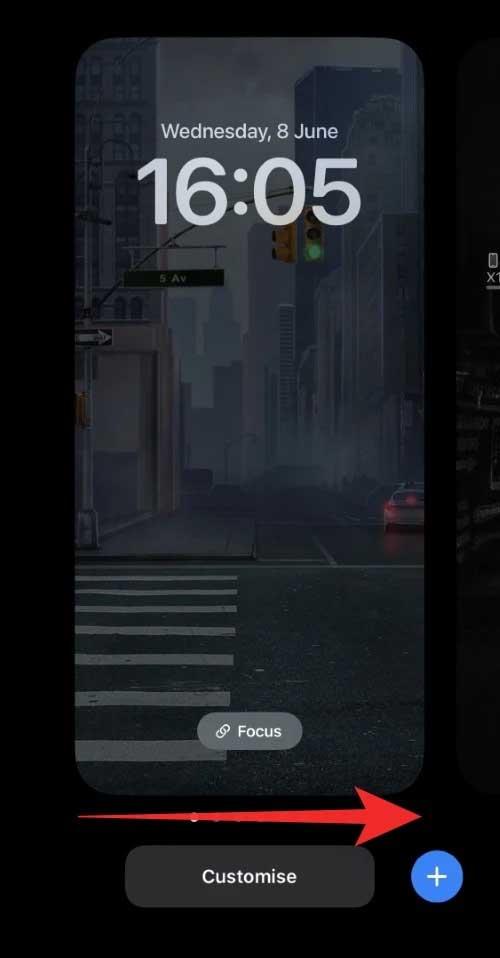
2. Toca Enfocar .
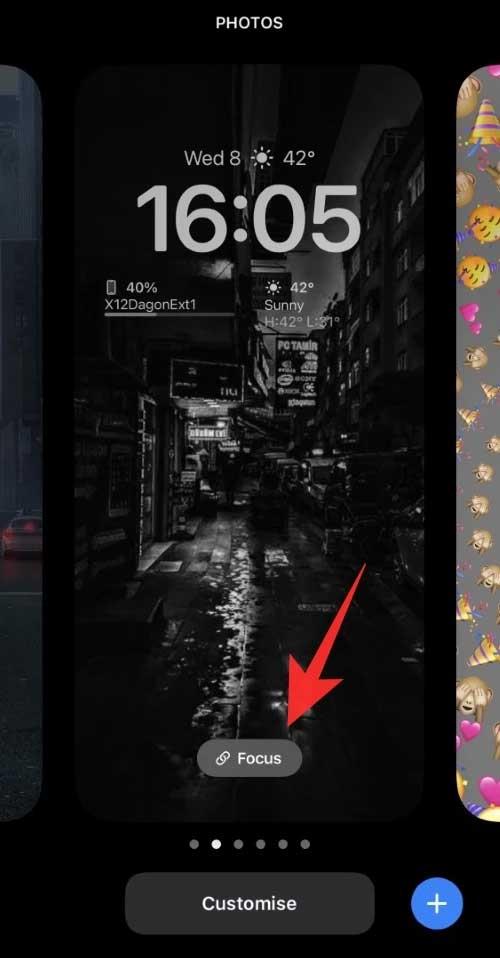
3. Ahora toque y seleccione el modo de enfoque que desea vincular a la pantalla de bloqueo actual.
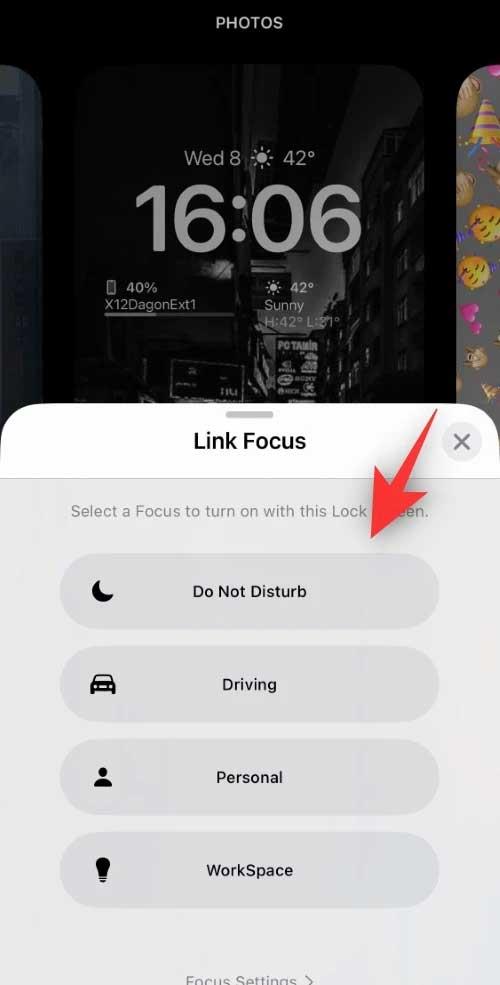
4. Toque X cuando haya terminado.
¡Está hecho! El modo de enfoque seleccionado ahora estará vinculado a la pantalla de bloqueo personalizada.
Método 2: usar la configuración
1. Abra Configuración y toque Enfocar .
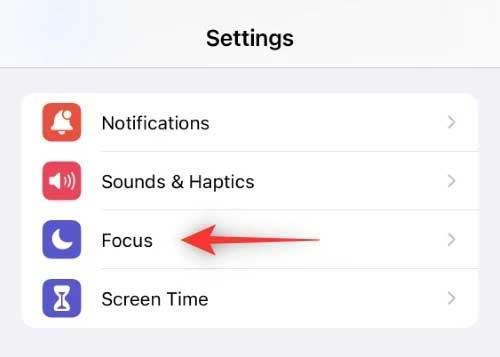
2. Ahora toque el modo de enfoque que desea vincular a la pantalla de bloqueo personalizada.
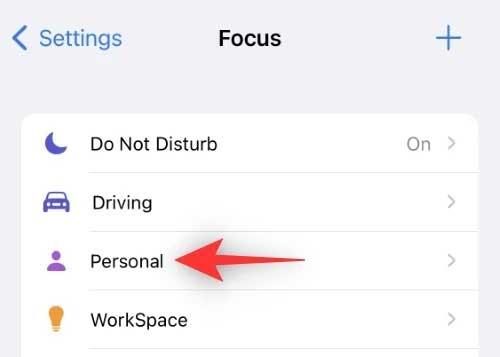
3. Desplácese hacia abajo para encontrar PERSONALIZAR PANTALLAS .
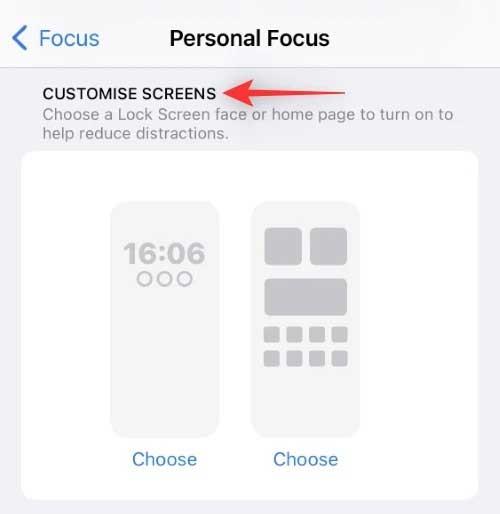
4. Toque Elegir debajo de la pantalla de bloqueo.
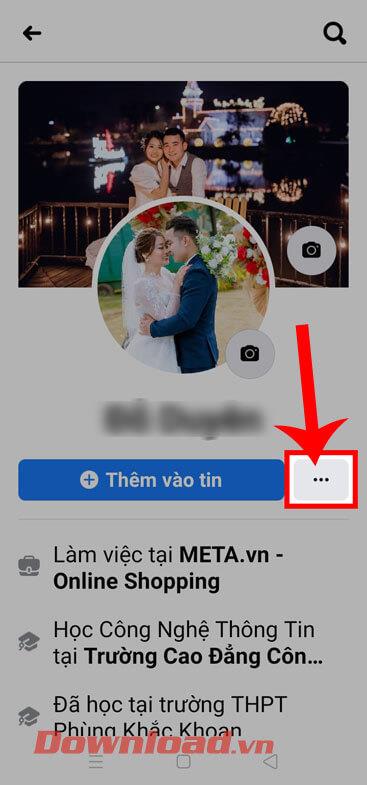
5. Ahora seleccione la pantalla de bloqueo de la lista personalizada en la pantalla.
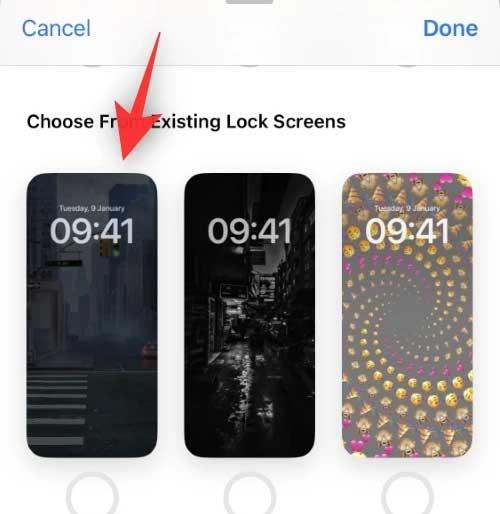
Nota: También puedes crear una nueva pantalla de bloqueo tocando galería.
6. Toque Listo .
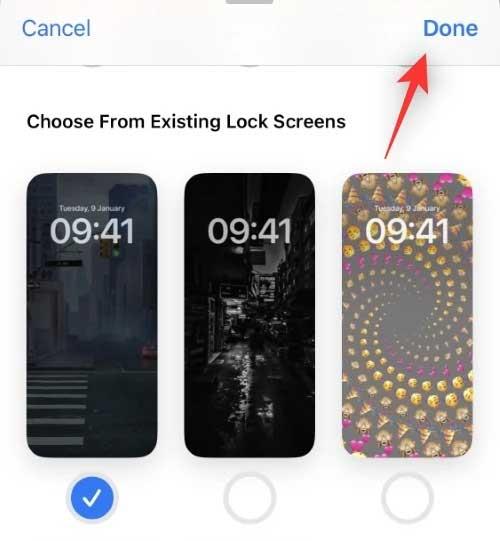
¡Está hecho! La pantalla de bloqueo seleccionada ahora estará vinculada al modo de enfoque que desee.
¿Qué sucede cuando vinculas el modo de enfoque a la pantalla de bloqueo en iOS 16?
Al hacer esto, cada vez que seleccione la pantalla de bloqueo predeterminada, se activará el modo de enfoque vinculado. Cada vez que habilita manualmente el modo de enfoque selectivo, la pantalla de bloqueo personalizada se configurará como la pantalla de bloqueo predeterminada para iPhone.
Además, el modo de enfoque y el bloqueo de pantalla mantendrán intactas tus automatizaciones y atajos. Eso significa que cada vez que se activa el modo de enfoque automático, a su vez configurará su pantalla de bloqueo personalizada como la pantalla de bloqueo predeterminada .
Arriba se explica cómo vincular la pantalla de bloqueo con el modo de enfoque en iOS 16 . Espero que este artículo te ayude a personalizar iOS 16 como quieras.
Cómo deshacer y restaurar notas en iPhone. ¿Cometiste un error al tomar notas en la aplicación Notas? No te preocupes, a continuación se muestran todas las formas de deshacer y restaurar notas en iPhone.
La diferencia entre los modelos de iPhone 13 es que el iPhone 13 es la última línea de teléfonos inteligentes de Apple. Aquí encontrará todo lo que necesita saber sobre las diferencias entre los modelos de iPhone 13.
Cómo crear y usar Photo Shuffle en iOS 16 para la pantalla de bloqueo. iOS 16 trae muchas características nuevas y cambios, entre ellos se encuentra Photo Shuffle. Aquí abajo
Instrucciones para presentar pantallas de iPhone en Zoom, durante el proceso de estudiar y trabajar con Zoom; Los usuarios deberán utilizar las funciones de conexión del iPhone para enviar
Instrucciones para tomar fotografías de forma remota en el iPhone con un solo comando Recientemente, el iPhone permite a los usuarios tomar fotografías de forma remota en el teléfono con un solo comando a través del asistente
Instrucciones para apagar automáticamente música y videos en iPhone Actualmente, podemos configurar la hora para apagar automáticamente música y videos en iPhone usando la aplicación Reloj.
Instrucciones para instalar un reloj plegable para iPhone que muestra el calendario Zen Flip Clock es una aplicación de utilidad que ayuda a los usuarios a agregar fácilmente un reloj plegable y un calendario a la pantalla.
Cómo usar Boomerang para Live Photo en iPhone. ¿Sabías que el iPhone también tiene la función Boomerang? Al habilitar Live Photo en iPhone, puedes crear videos fácilmente
Instrucciones para agregar extensiones de Safari en iOS 15, Safari Extensions es una función que ayuda a los usuarios a agregar muchas extensiones útiles al navegador
Cómo dominar la función VoiceOver en iPhone, VoiceOver es una gran función que ayuda a las personas ciegas y con discapacidad visual a usar el iPhone sin tener que mirar la pantalla. Abajo
Cómo desactivar el modo Auto Macro en iPhone, el modo Auto Macro está integrado por Apple en las líneas iPhone 13 Pro y superiores y estará habilitado de forma predeterminada. Esto significa
iOS 15: Cómo cambiar la hora y ubicación de las fotos en iPhone, iOS 15 agrega varias funciones que mejoran la experiencia del usuario, incluida la edición de hora y ubicación
Cómo usar mapas sin conexión en iOS 17. En la versión del sistema operativo iOS 17, a los usuarios se les permitió usar mapas sin conexión cuando usan Apple Maps. En consecuencia ellos
Funciones de la cámara del iPhone 13 que necesitas saber, el iPhone 13 puede ser el teléfono inteligente con la mejor cámara en la actualidad gracias a sus excelentes funciones. Aquí lo tienes
Instrucciones para buscar fotos usando la barra de Spotlight en iPhone Actualmente, los usuarios pueden buscar imágenes fácil y rápidamente en la barra de búsqueda (Spotlight)
Cómo organizar recordatorios en iPhone por etiqueta, iOS 15 admite agregar etiquetas a los recordatorios para facilitar la búsqueda a los usuarios. A continuación se muestra cómo hacer recordatorios en iPhone.
Cómo cambiar la foto de portada del álbum en iPhone, iPad Puede cambiar la foto de portada del álbum en iPhone, iPad, lo que ayuda a los usuarios a identificar fácilmente lo que contiene el álbum.
Instrucciones para activar las burbujas de chat de Messenger en iPhone Actualmente, Facebook ha actualizado oficialmente la función de burbujas de chat de Messenger para algunos usuarios de iPhone. Después
Instrucciones para comprobar las aplicaciones más utilizadas en iPhone, Si quieres saber qué aplicaciones son más utilizadas en tu iPhone, pero
Instrucciones para usar la utilidad WidgeTube YouTube para iPhone, WidgeTube es una aplicación de acceso directo que ayuda a los usuarios a ver fácil y rápidamente los videos más populares.

















